MySimula 2012.09.19
Klávesové simulátory, které vypočítají vaše problematické body na základě statistik, ve skutečnosti ne tak moc. Většina z nich nabízí předem připravené lekce. MySimula je jen jedním z těch programů, které upravují cvičení pro každého uživatele jednotlivě. Budeme to popsat níže.
Obsah
Dva provozní režimy
První věc, která se na obrazovce zobrazí při spuštění aplikace, je volba provozního režimu. Pokud se chcete učit sami, pak vyberte režim pro jednoho uživatele. Pokud je současně několik studentů - více uživatelů. Můžete pojmenovat profil a nastavit heslo.

Systém nápovědy
Zde bylo vybráno několik článků, které vysvětlují podstatu cvičení, jsou uvedeny pravidla péče o počítač a vysvětlení principů slepé desítky prstů. Nápověda se zobrazí okamžitě po registraci profilu. Před zahájením tréninku doporučujeme seznámit se s ním.
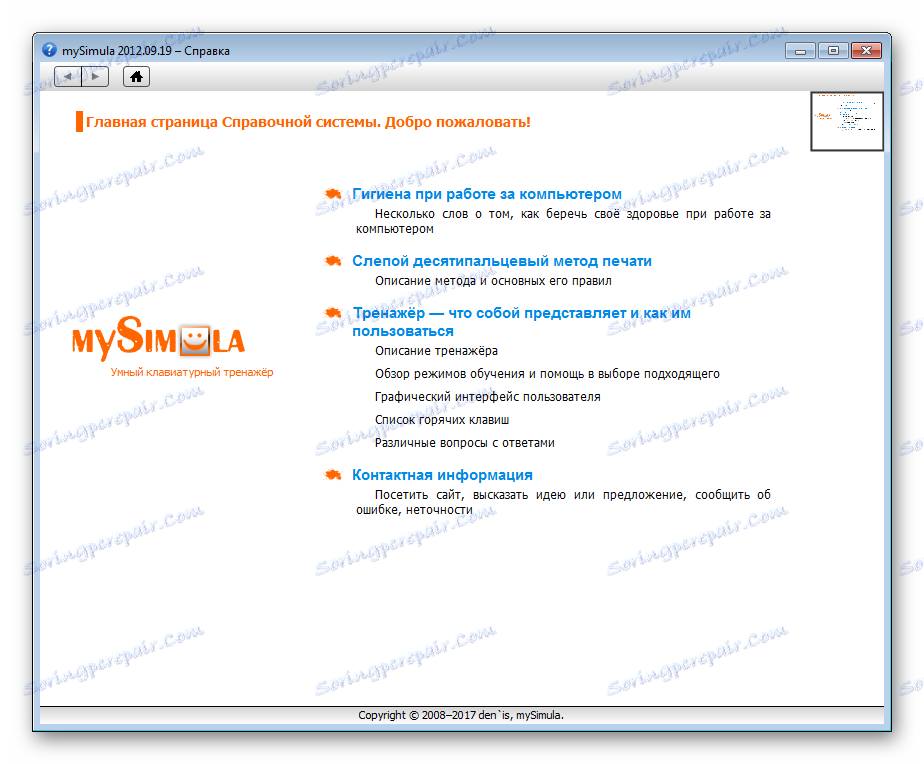
Sekce a úrovně
Celý proces učení je rozdělen na několik částí, z nichž některé mají své úrovně, prochází, zlepšíte dovednosti v oblasti tisku. Prvním krokem je předání počátečních úrovní, pomáhají začínajícím se naučit klávesnici. Další je část věnovaná zdokonalení dovedností, ve kterých existují složité kombinace klíčů a průchod cvičení se stává řádem velice obtížným. Volné režimy zahrnují jednoduché výňatky z jakýchkoli textů nebo částí knih. Jsou skvělé pro trénink po absolvování úrovní výcviku.
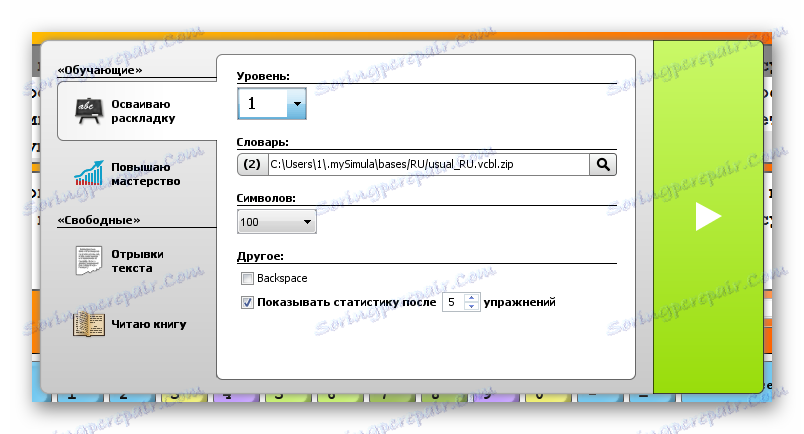
Studijní prostředí
Během školení uvidíte text se stínovaným písmem, který musíte napsat před vámi. Níže je okno se zadanými znaky. Nahoře můžete vidět statistiky této úrovně - rychlost vytáčení, rytmus, počet chyb. Níže je také uvedena vizuální klávesnice, pomůže orientovat ty, kteří dosud nenaučili rozložení. Můžete jej deaktivovat stisknutím klávesy F9 .

Jazyk výuky
Program zahrnuje tři hlavní jazyky - ruské, běloruské a ukrajinské, z nichž každá má několik rozvržení. Jazyk můžete změnit během cvičení, po kterém bude okno aktualizováno a zobrazí se nový řádek.
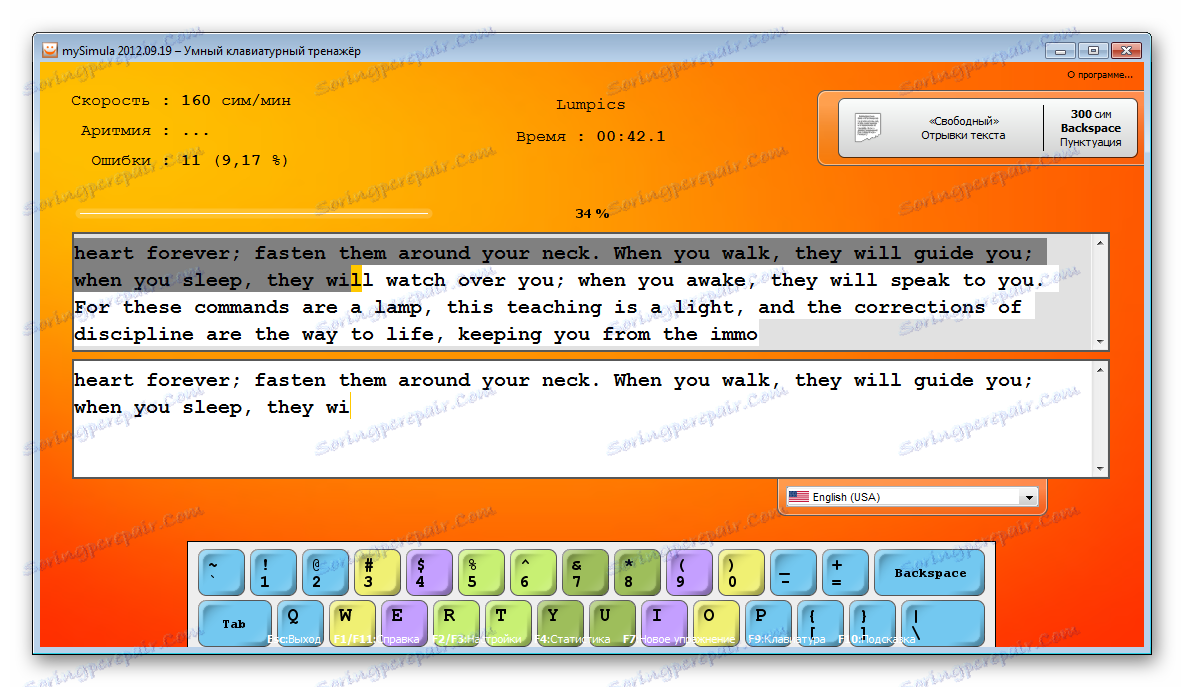
Nastavení
Stisknutím klávesy F2 se otevře panel nastavení. Zde můžete upravit některé parametry: jazyk rozhraní, barevné schéma vzdělávacího prostředí, počet řádků, písmo, nastavení hlavního okna a průběh tisku.
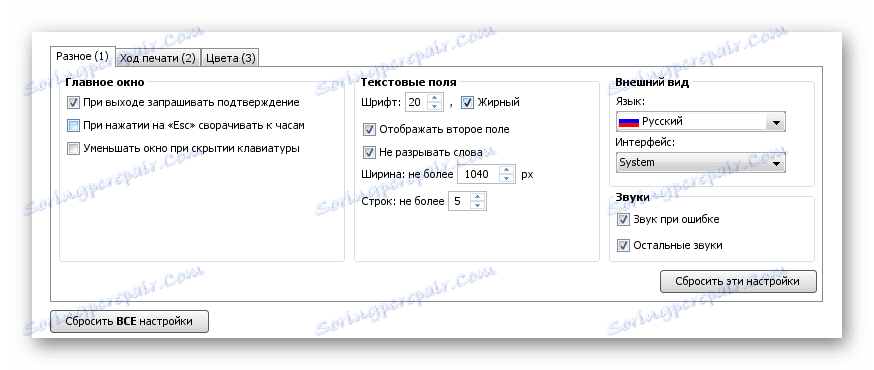
Statistiky
Pokud si program pamatuje chyby a vytváří nové algoritmy, znamená to, že statistiky cvičení jsou udržovány a uloženy. V MySimula je otevřená a můžete se s ní seznámit. První okno zobrazuje tabulku, graf rychlosti vytáčení a počet chyb provedených po celou dobu.
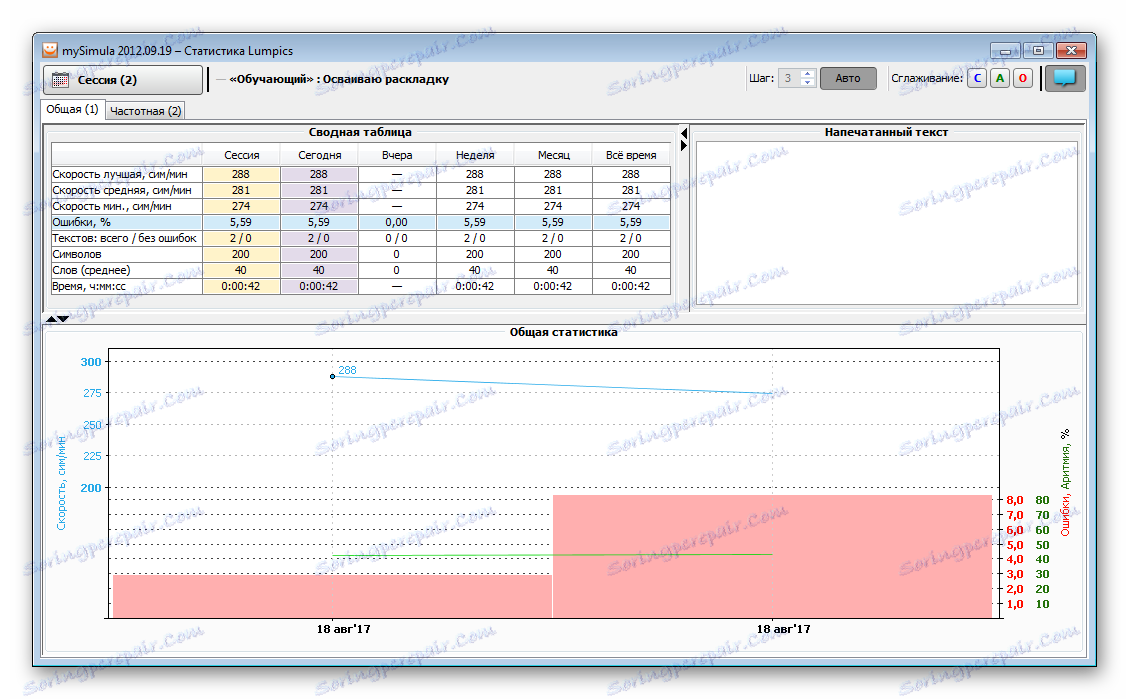
Druhé okno statistik je četné. Zde můžete vidět číslo a časový rozvrh úhozů a také, které klíče se nejčastěji mýlí.
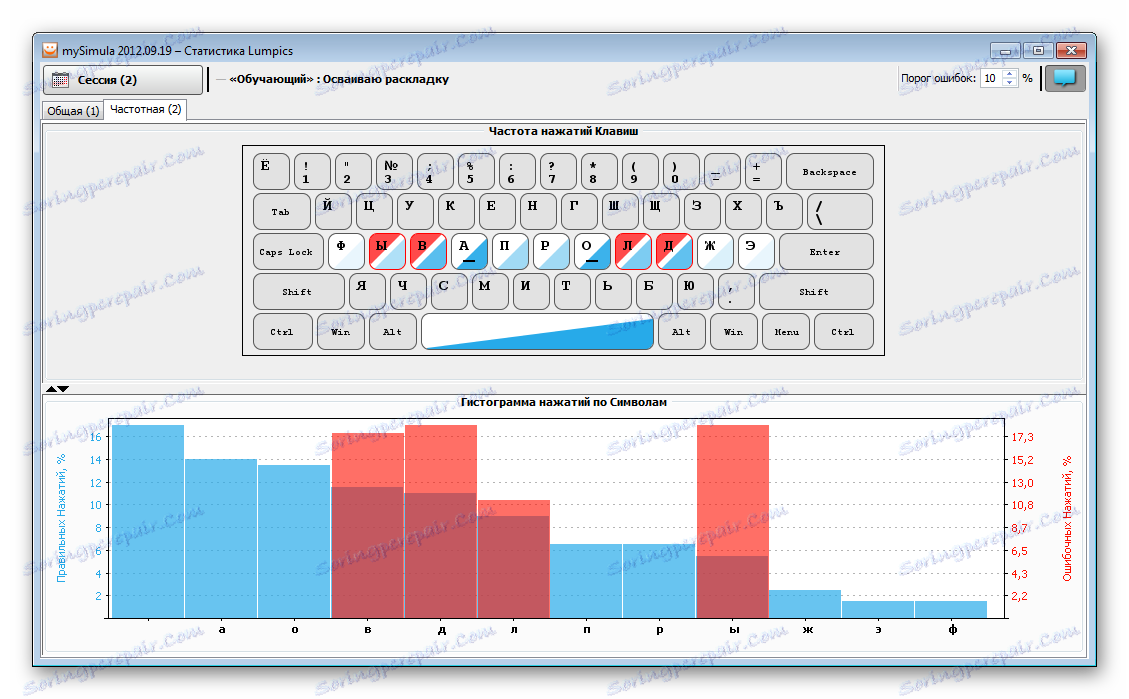
Výhody
- Jednoduché a intuitivní rozhraní bez zbytečných prvků;
- Režim pro více hráčů;
- Údržba statistik a jejich účetnictví při sestavování algoritmu cvičení;
- Program je naprosto zdarma;
- Podporuje ruský jazyk;
- Podporujte lekce ve třech jazycích.
Nevýhody
- Někdy dochází k zamrznutí rozhraní (skutečné pro Windows 7);
- Aktualizace již nebudou způsobeny ukončením projektu.
MySimula je jedním z nejlepších klávesových simulátorů, ale existují i některé nevýhody. Program opravdu pomáhá učit slepý deseti prst set, stačí jen strávit nějaký čas na chodu cvičení, výsledek bude viditelný po několika lekcích.